Récemment, j'ai acheté une caméra vidéo haute définition - Sony HDR-SR11. J'ai besoin d'un outil logiciel spécial pour lire et éditer les images de la caméra. Une suggestion ?
Si vous êtes comme ce consommateur qui a récemment acheté un caméscope HD (haute définition), vous avez peut-être rencontré des difficultés pour éditer vos fichiers vidéo HD, car de nombreux outils de montage vidéo ne prennent pas en charge l'édition de vidéos HD.
Pour vous aider à résoudre ce problème de montage vidéo HD, je vous recommande Wondershare Filmora (pour Win et Mac). C'est un outil de montage vidéo professionnel mais facile à utiliser pour les vidéos en définition standard et en haute définition. Il prend en charge presque tous les formats vidéo populaires, y compris AVI, H264, FLV, MKV, MP4, M4V, PSP, 3GP, MOV, MPG, MPEG, VOB, DAT, TS, M2TS, WMV et plus encore. Avec lui, vous pouvez personnaliser votre fichier vidéo HD en ajoutant du texte, des sous-titres, de la musique, des transitions, des filigranes et des effets artistiques, des segments de clips, des vidéos coupées et la taille du cadre de recadrage. Suivez maintenant les étapes ci-dessous pour voir comment éditer des vidéos HD.
1 Importez vos fichiers vidéo HD
Téléchargez le logiciel. Installez-le et exécutez-le. Ensuite, faites glisser et déposez directement vos fichiers vidéo haute définition dans le programme ou cliquez sur "Importer" pour localiser et ajouter vos fichiers vidéo cibles. Ensuite, les clips vidéo apparaîtraient dans le volet vidéo.
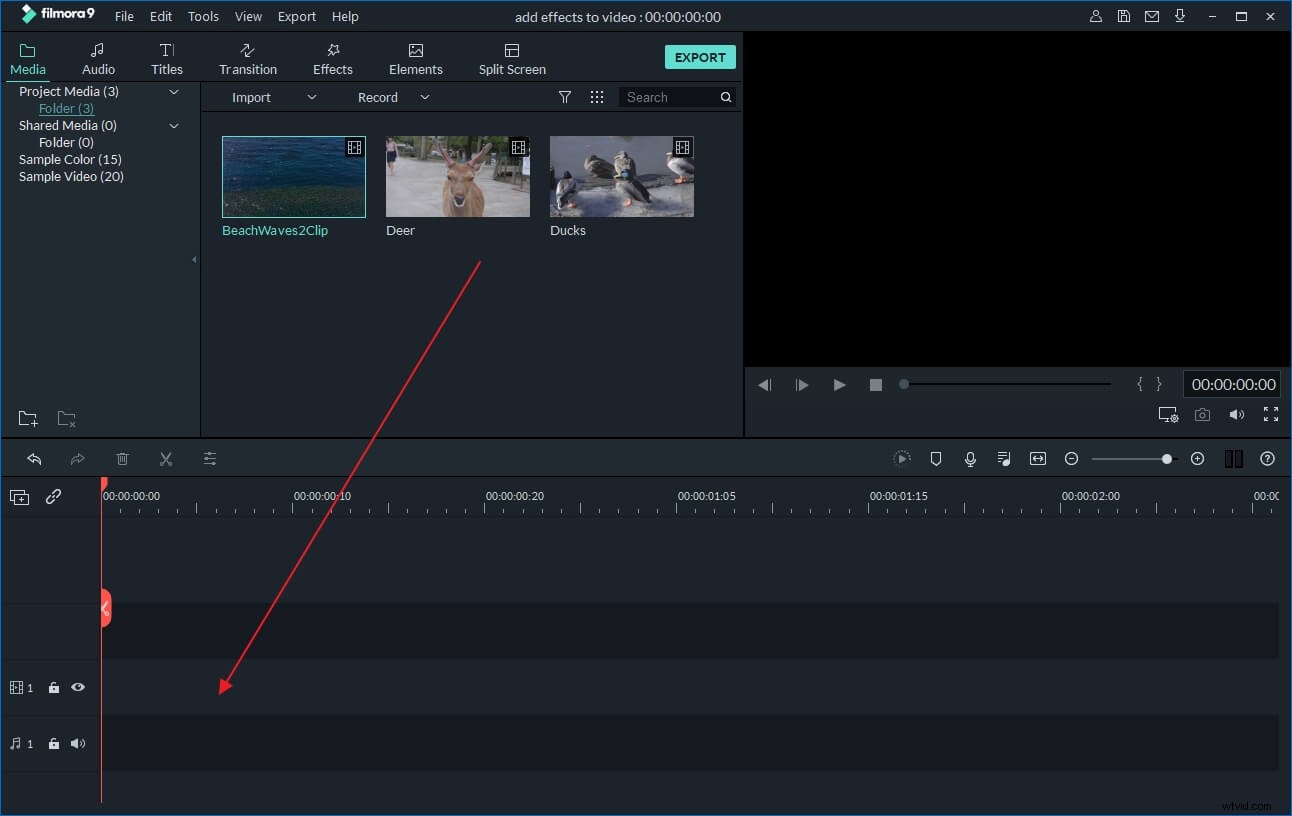
2 Modifiez vos vidéos HD
Faites glisser les vidéos HD vers la chronologie. Si vous avez importé plusieurs vidéos, réorganisez l'ordre et même prévisualisez-les, juste au cas où vous voudriez vous assurer que vous avez les bons fichiers. Double-cliquez ensuite sur le clip cible pour ouvrir le panneau d'édition. Ici, vous pouvez faire pivoter, recadrer la vidéo ou modifier l'effet vidéo et la vitesse dans la barre vidéo, modifier la piste audio dans la barre audio. Avec cet éditeur vidéo HD, vous pouvez également ajouter des effets vidéo, une piste audio et des sous-titres, un filigrane et des transitions à votre guise. Voici un guide détaillé sur la façon d'éditer des vidéos HD.
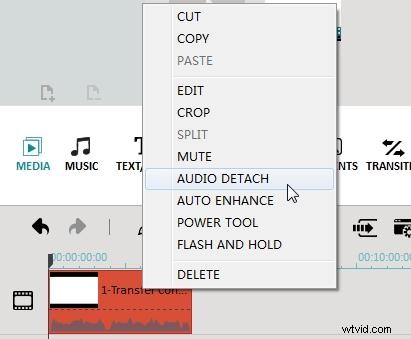
3 Sortir les nouvelles vidéos HD
Après avoir édité des vidéos haute définition, cliquez sur "Lire" et affichez les effets en temps réel dans la fenêtre d'aperçu. Faites quelques ajustements si vous le souhaitez. Appuyez ensuite sur "Créer" et choisissez parmi plusieurs options de sortie :enregistrez dans différents formats (WMV, AVI, MOV, FLV, MKV, etc.) ou appareils (iPhone, iPod, HTC, Galaxy S II, PSP, PS3, Wii, Xbox 360, Zune), partagez directement sur YouTube ou gravez sur DVD. Après cela, cliquez sur le bouton "Créer" pour enregistrer les vidéos HD éditées.
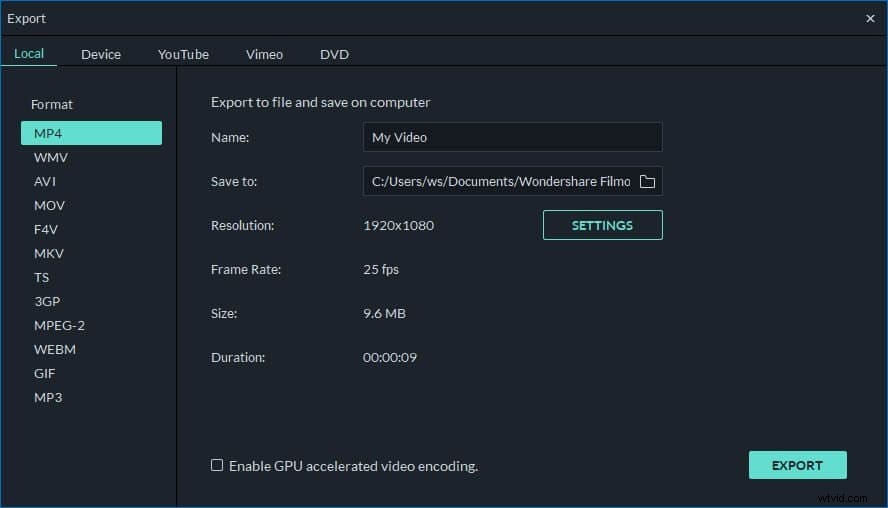
Vous voyez qu'il est si facile d'éditer vos vidéos HD à l'aide de cet éditeur de vidéo HD. Téléchargez-le maintenant et ajoutez une touche personnelle pour enrichir votre vie vidéo !
